解決資料匯入錯誤
將資料匯入 Power BI 時,您可能會遇到下列因素所產生的錯誤:
- Power BI 從太多資料來源匯入。
- 每個資料來源可能會有數十個 (有時候甚至上百個) 不同的錯誤訊息。
- 其他元件 (例如硬碟、網路、軟體服務與作業系統) 可能會導致錯誤。
- 數據通常不符合任何特定架構。
下列各節涵蓋一些您在 Power BI 中可能會遇到的常見錯誤訊息。
查詢逾時終止
關聯式來源系統通常會有許多人同時使用相同資料庫中的相同資料。 有些關聯式系統與其系統管理員會設法透過設定查詢逾時來讓使用者無法獨佔所有硬體資源,以進行限制。 這些逾時時間可以設定為任何時間範圍,從最少五秒到 30 分鐘或更久。
例如,如果您從組織的 SQL Server 提取資料,您可能會看到如下圖所示的錯誤。
Power BI Query 錯誤:逾時終止
此錯誤表示根據組織的原則,您提取了過多的資料。 系統管理員會併入此原則,以避免可能也在使用該資料庫的不同應用程式或應用程式套件速度降低。
您可以透過從單一資料表提取較少的資料行或資料列,來解決此錯誤。 當您撰寫 SQL 語句時,可能包含群組和匯總的常見做法。 您也可以在單一 SQL 陳述式中聯結多個資料表。 此外,您可以在單一陳述式中執行複雜的子查詢與巢狀查詢。 這些複雜性會加入關聯式系統的查詢處理需求,而且會使實作時間變長。
如果您需要資料列、資料行與複雜性,請考慮採用小型的資料區塊,然後使用 Power Query 將它們重新放在一起。 例如,您可以在一個查詢中合併一半的資料行,並將在不同的查詢中合併另一半。 Power Query 完成之後,可以將這兩個查詢合併在一起。
找不到任何格式為資料表的資料
有時當您從 Microsoft Excel 匯入資料時,可能會遇到「找不到任何格式為資料表的資料」錯誤。 幸運的是,錯誤讓人一目了然。 Power BI 預期可從 Excel 找到格式為資料表的資料。 錯誤甚至會告訴您解決方法。 執行下列步驟來解決該問題:
開啟您的 Excel 活頁簿,並反白顯示您要匯入的資料。
按下 Ctrl-T 鍵盤快速鍵。 第一個資料列可能是您的資料行標頭。
確認資料行標頭反映您想要為資料行命名的方式。 然後,再次嘗試從 Excel 匯入資料。 這次應該會有用。
找不到檔案
從檔案匯入數據時,您可能會收到「找不到檔案」錯誤。
通常,此錯誤是因為檔案移動位置或檔案權限變更而造成的。 如果原因是前者,您需要尋找檔案並變更來源設定。
選取 Power BI 中的 [轉換資料] 按鈕,以開啟 Power Query。
反白顯示產生錯誤的查詢。
在左側的 [查詢設定] 下,選取 [來源] 旁的齒輪圖示。
將檔案位置變更為新的位置。
資料類型錯誤
有時候,當您將資料匯入到 Power BI 時,資料行會顯示為空白。 這種情況發生的原因是在 Power BI 中解譯資料類型時發生錯誤。 此錯誤的解決方式視資料來源而定。 例如,如果您要從 SQL Server 匯入資料,並查看空白數據行,您可以嘗試轉換成查詢中的正確數據類型。
不要使用此查詢:
SELECT CustomerPostalCode FROM Sales.Customers
改為使用此查詢:
SELECT CAST(CustomerPostalCode as varchar(10)) FROM Sales.Customers
透過在資料來源指定正確的類型,您就可以排除其中許多常見的資料來源錯誤。
您可能會在 Power BI 中遇到由您資料儲存所在之多種資料來源系統造成的不同類型錯誤。
如果您遇到未涵蓋的錯誤,您可以搜尋 Microsoft 檔 以取得錯誤訊息,以及您需要的解決方案。
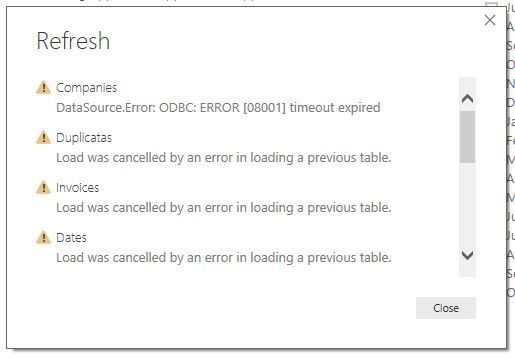
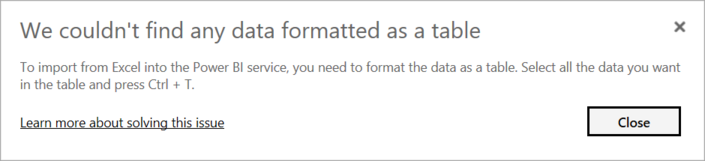
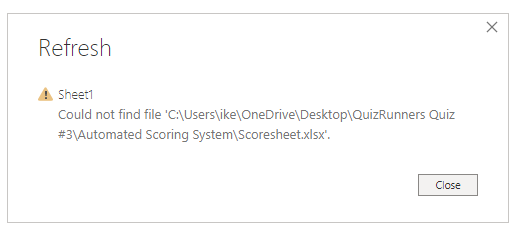
![[查詢設定] 窗格的螢幕擷取畫面,其中包含在 [套用的步驟] 下選取的來源。](media/9-query-changes-ss.png)
![[檔案位置設定] 窗格的螢幕擷取畫面。](media/9-file-location-new-location-ss.png)